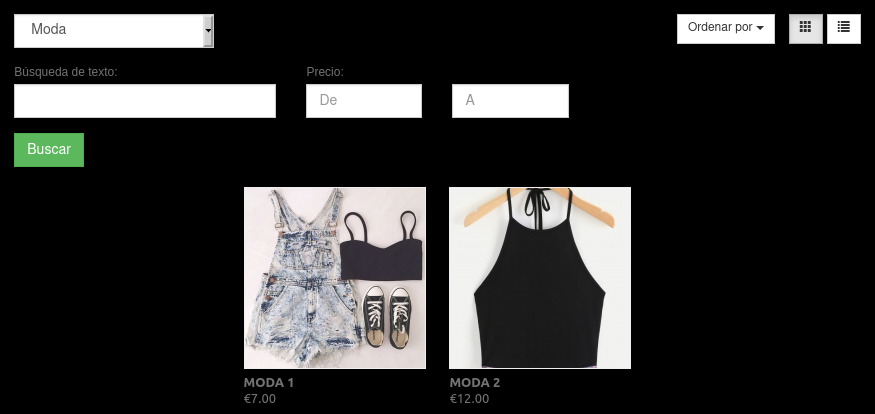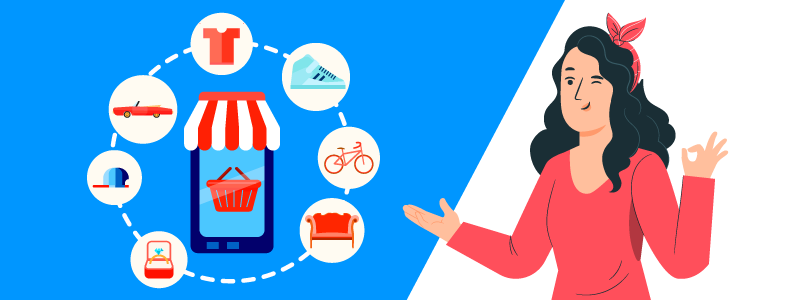En el siguiente blog procedemos a explicar como configurar los filtros de tu TIENDA en Constructor Plus
En caso de no tener acceso puede solicitar asesoría desde https://chat.colombiahosting.com.co
Tabla de contenidos
Ingresar al constructor Plus
Una vez tenga los datos del cPanel por favor acceder con el usuario y contraseña
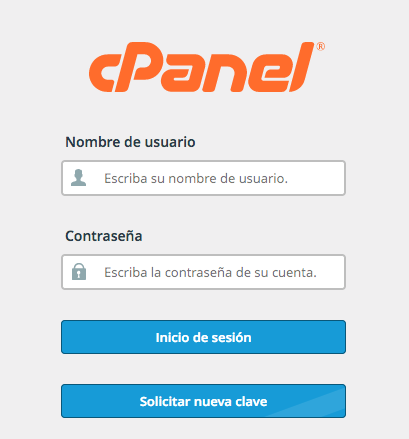
Buscar el menú de SOFTWARE y dar clic en Constructor plus, clic sobre el dominio.
Nota: si el diseño es desde cero, por favor seleccionar una plantilla.
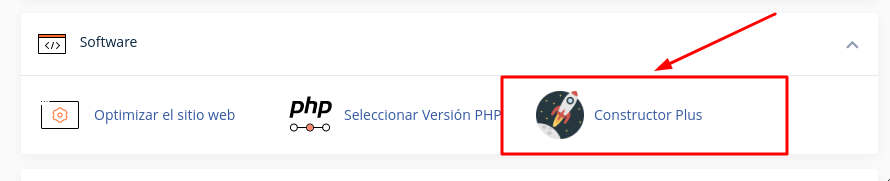
Configuración de filtros
Inicialmente, debe añadir en un ítem del menú, el icono de COMERCIO y seleccionar TIENDA

Una vez esté añadida la tienda, debe dar clic sobre ella y en la parte superior derecha clic en EDITAR PRODUCTOS o directamente desde el botón como se muestra en la siguiente imagen:
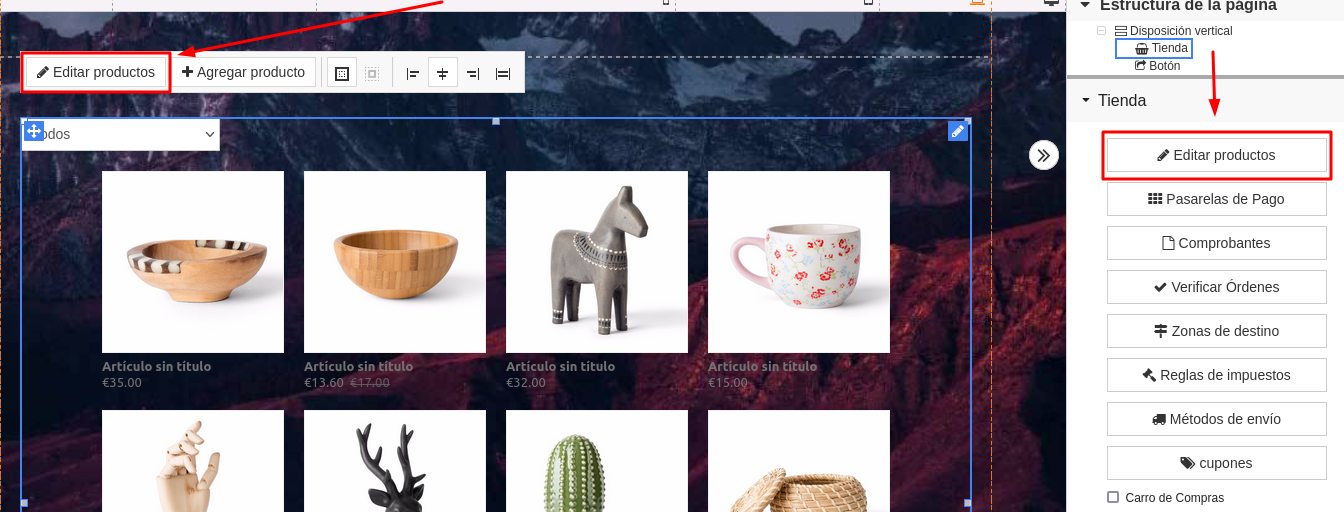
Por favor configurar cada ítem de acuerdo a los productos de su tienda, una vez este configurado para ajustar los filtros por favor ubicar el menú Tipo de Ítem y dar clic en Editar
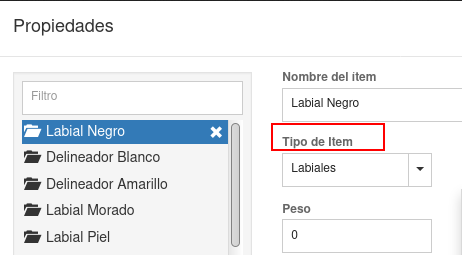
Una vez de clic en EDITAR puede configurar la lista de colores y luego clic en APLICAR:
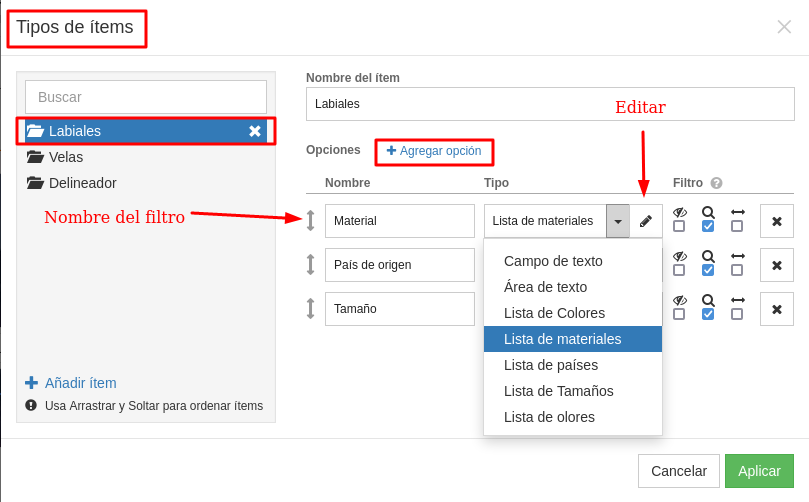
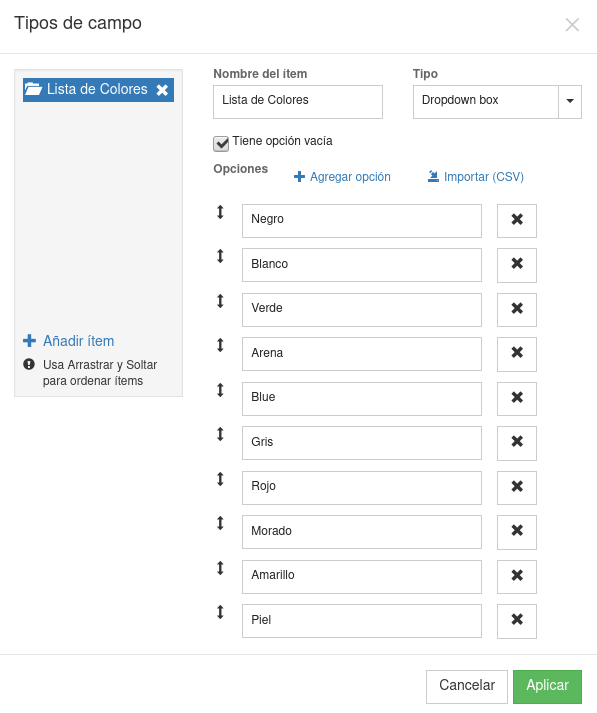
Asignar el filtro a un producto
Para asignar el filtro a un producto por favor desde la tienda ⇾ Editar productos ⇾ da clic sobre el PRODUCTO, en la opción Tipo de Ítem seleccionar en este caso LABIALES y en la parte inferior configurar el color, de acuerdo al producto, como se muestra en la siguiente imagen:
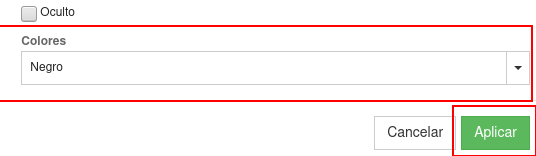
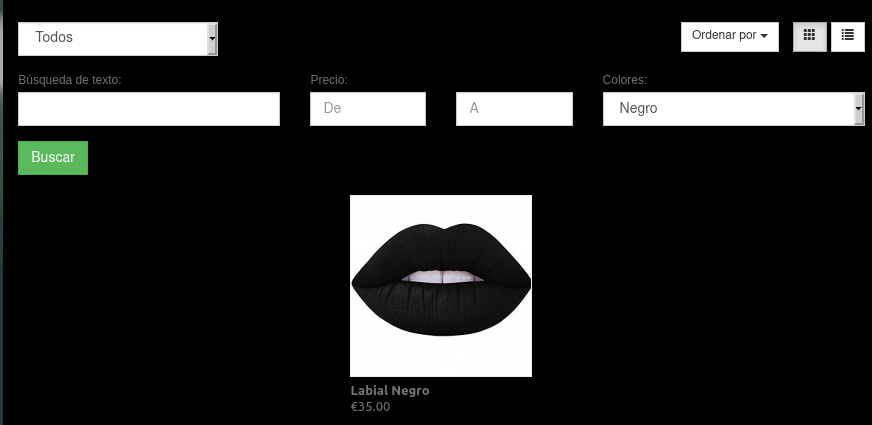
Configurar Filtro General
Si tu tienda va a tener más de dos categorías generales, ejemplo: Belleza, Moda, Arte, etc. Le recomendamos configurar un filtro de la siguiente forma:
- Desde la tienda ⇾ Editar productos ⇾ da clic Categorías de sitios Web luego clic en EDITAR:
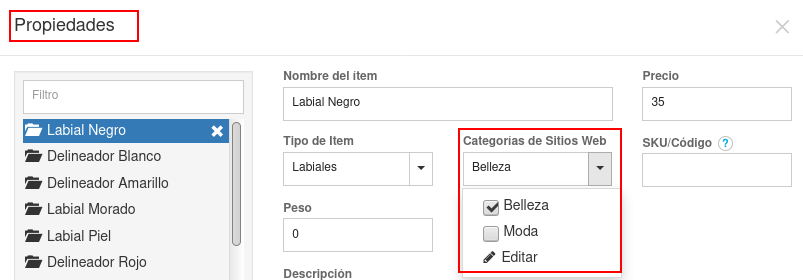
Asignar el filtro General a los productos
Para asignar el filtro a un producto por favor desde la tienda ⇾ Editar productos ⇾ da clic sobre el PRODUCTO, en la opción Categorías de sitios Web seleccionar en este caso MODA.